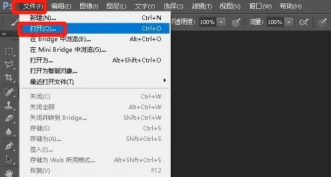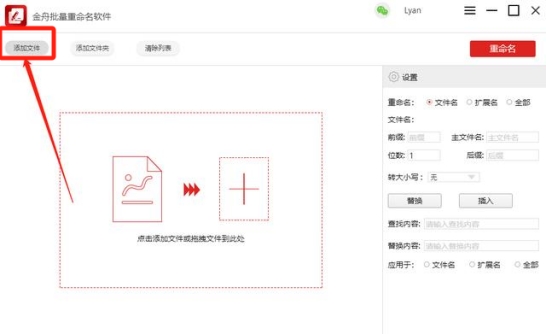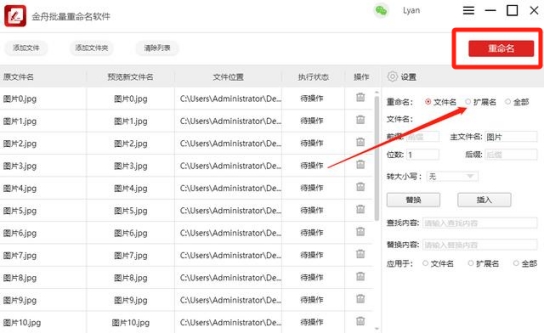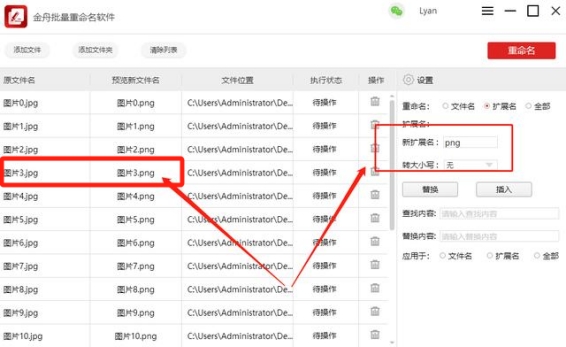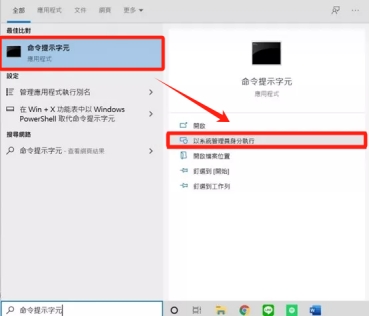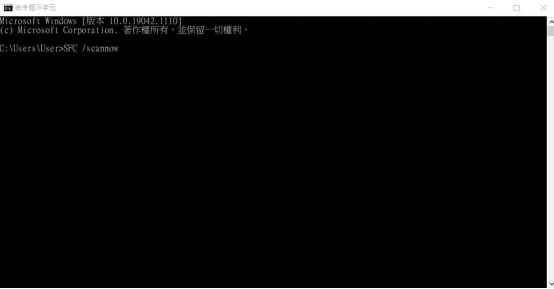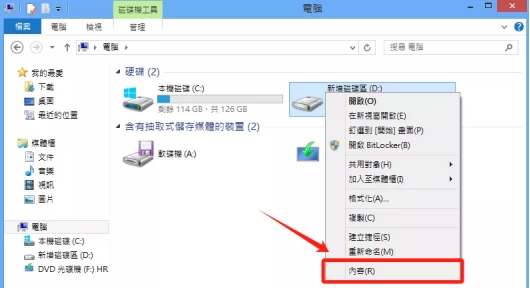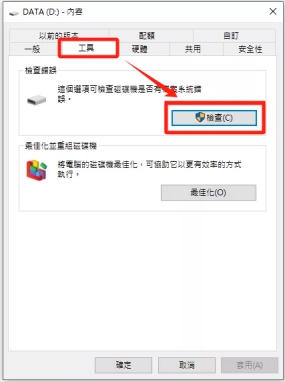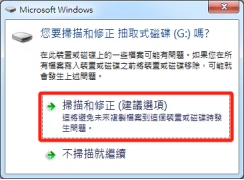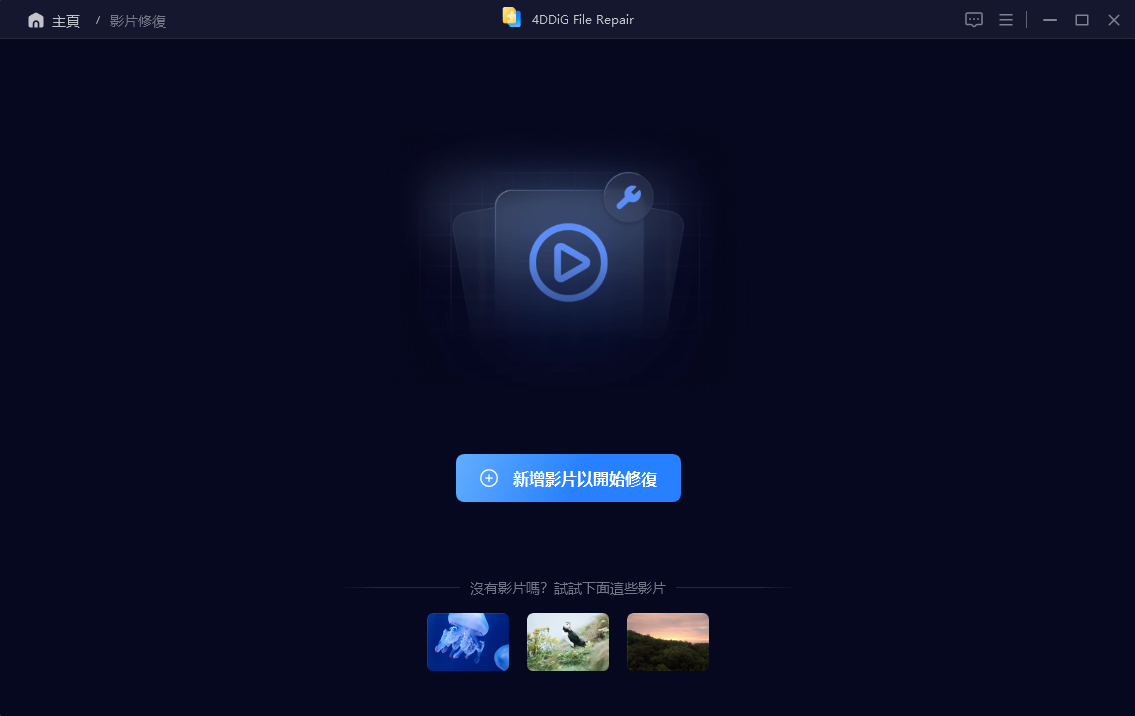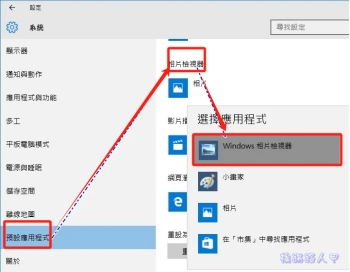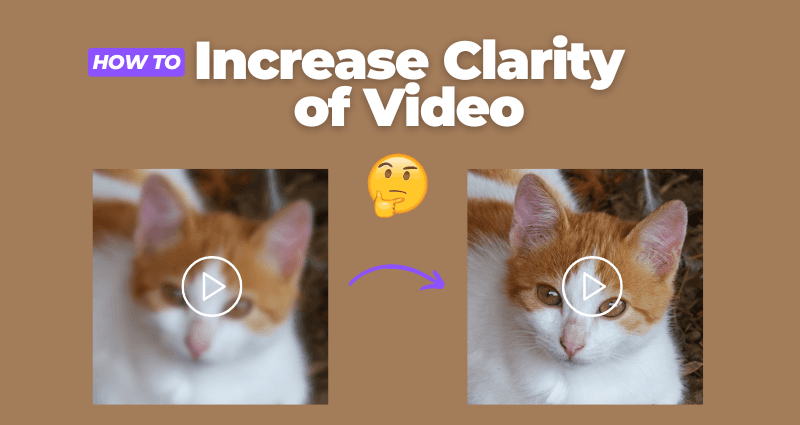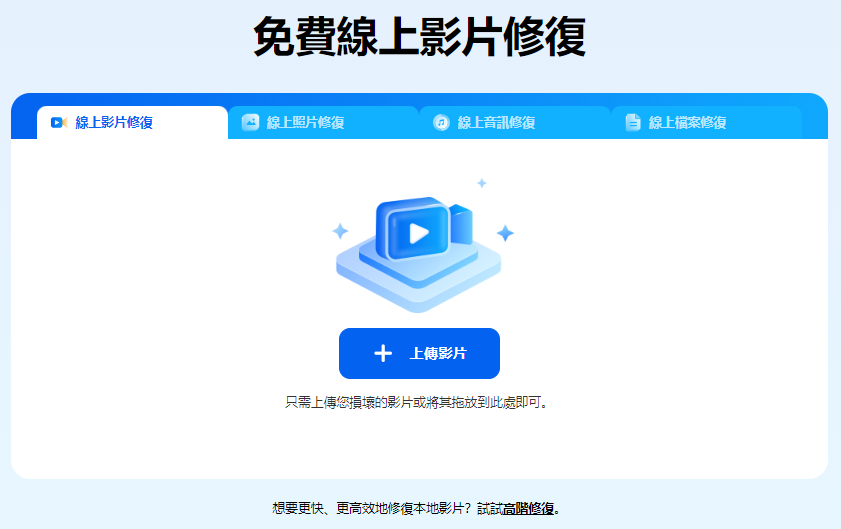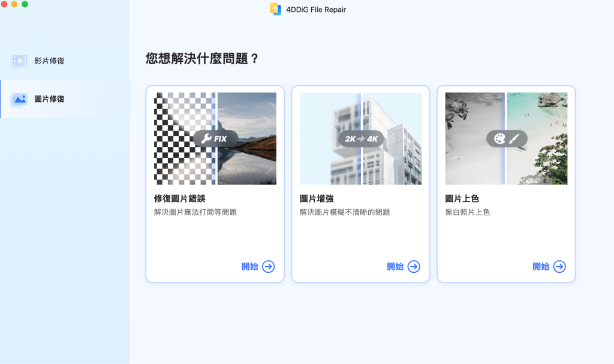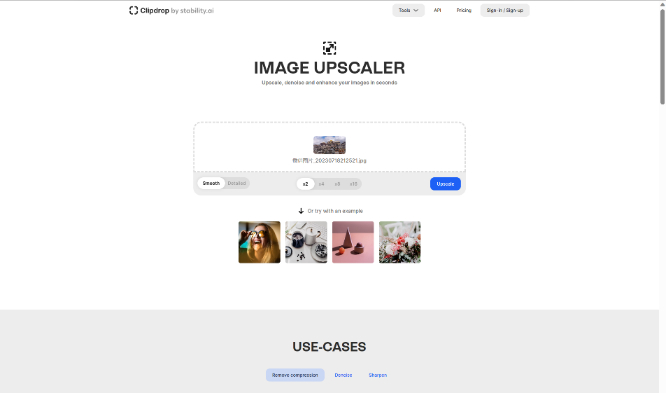如若遭遇JPG檔案打不開,你可以使用JPG修復線上工具,例如Photoshop。在本文中,小編將為你提供各類解決方案,不管你是技術小白還是掌握一定的電腦技術知識的專業人士,都能從中找到適合你的解決方案喔~ 最重要的是,小編為你精心準備了一款「匠心獨運」的JPG修復軟體喔~ 快和我一起揭開它的神秘面紗吧~
一、為什麼JPG打不開?
JPG檔案開啟失敗無疑會給用戶帶來巨大困擾。如果想從根源上解決JPG打不開的難題,你首先要搞清楚為什麼JPG會打不開。對此小編蒐羅了大量資料,並得出結論:在日常生活中,JPG打不開可能是下列原因導致的,讓我們一起來看看吧:
- 原因
- 詳情
- 檔案傅輸不完整或中斷
- 圖片下載或傳輸時發生中斷或錯誤。
- 硬碟或儲存裝置故障
- 硬碟、SD 卡或隨身碟岀現壊道或損壞。
- 病毒或惡意軟體感染
- 檔案結構被篡改或損壊。
- 檔案格式被錯誤修改
- 副檔名被誤改為非「.JPG」或「.jpeg」。
- 裝置突然中斷操作
- 儲存或傳輸過程中裝置斷電或系統崩潰。
- 過度壓縮導致資料丟失
- 圖片多次壓縮儲存,資料逐漸丟失。
二、JPG檔案修復方法
1.重新下載或傳輸JPG檔案
有時因檔案傳輸不完整或網路中斷導致JPG打不開。你可以在網路狀況良好的狀態下重新下載或傳輸JPG檔案,一定要記得等待JPG檔案傳輸完畢喔,不然就「前功盡棄」啦~
2.使用編輯工具重新打開JPG圖
你也可以使用圖片編輯工具重新開啟JPG圖,如Photoshop。操作步驟:
- 開啟Photoshop,在左側選單欄中依次點選:「檔案」>「開啟」。
-
選擇你要開啟的JPG圖,單擊「開啟」即可。

3.轉JPG格式為其他檔案格式
3.1直接更改檔案副檔名
你可以使用重新命名軟體更改JPG文件的拓展名。操作步驟:
-
雙擊開啟重新命名軟體,點選「新增檔案」,並上傳需要處理的圖片。

-
在重新命名頁面勾選「拓展名」。

-
將「JPG」改為新拓展名「png」 即可。

3.2使用相關轉檔工具
你也可以使用Google綫上轉檔工具轉JPG格式為其他檔案格式。
4.使用相關修復代碼快速修復
如果你掌握一些電腦方面的技術知識,那你可以使用相關程式碼來完成JPG檔案修復。步驟:
-
同時按住電腦的「Windows」+「R」鍵,或在工作欄搜尋「命令提示字元」,以開啟視窗。

-
輸入「sfc / scannow」,然後按一下「Enter」鍵,此時頁面顯示如下圖:

- 電腦隨即開始掃描硬碟驅動器,並找出包括無法開啟的JPG檔案在內的問題檔案。 4.重啟電腦,以修復這些故障元件。修復完成後即可重新檢視相關檔案。
5.透過Win自帶修復方法
Windows電腦提供了內建的錯誤檢查工具,該工具也能免費修復JPG。具體操作步驟:
-
開啟電腦端「檔案總管」,找出包含損壞JPG的磁碟或驅動器。然後單擊右鍵以開啟「選項」選單,此時點選「內容」。

-
在彈窗中滑鼠依次單擊:「工具」>「檢查」。

-
最後點選「掃描和修正」即可完成JPG修復。

三、JPG檔案修復最佳軟體一鍵復原【批量修復】
如果你沒有掌握相關的技術知識,同時覺得上述解決方案過於繁瑣的話,可以給第三方圖片處理軟體一個機會喔~小編為你推薦的JPG修復工具是:4DDiG File Repair。使用該軟體不需要任何的技術知識,而且畫質提升率較高,大大超出業內同型別軟體的平均水準。4DDiG File Repair是由一家研發背景過硬的公司推出的王牌產品,此外它還有以下亮點喔:
- 高效修復:修復損毀、受損、模糊或畫素化的JPG檔案。
- AI 增強照片質量:電腦端可以使用AI技術,以增強照片細節,消除噪點。
- 老照片自動修復:將那些受損、褪色或刮傷的舊照片修復到它們昔日的光彩中。
- AI著色:使用AI在幾秒內為黑白照片著色。
- 格式不限:支援各種影象格式,如JPG、JPEG、PNG、RAW、SRW、CRW、RAF、SVG、TIFF、CR2、DNG、HEIC等
- 批次修復:一次最多可以修復3,000張JPG檔案。
- 支援提前預覽:允許用戶在儲存之前預覽修復後的JPG檔案。
- 售後無憂:提供一對一的客服進行專業技術指導,力求為你解決任何可能遇到的難題。
- 隱私政策:在該軟體的使用過程中,官方承諾不會洩露用戶的任何個人資料。讓用戶用的安心、舒心、放心。
-
在電腦端瀏覽器頁面輸入網址下載、安裝並開啟4DDiG File Repair,然後點選頁面左側的「AI增強」。

點選「圖片增強」下方的「開始使用」按鈕。
-
點選「新增/拖拽圖片」,然後匯入你要提升畫質的JPG檔案。

-
匯入完成後,根據需求選擇你要的JPG檔案清晰度。點選開啟「增強後自動匯出」按鈕,待畫質增強後,JPG檔案就會自動匯出至電腦。

四、相關問題
1. JPG檔可以編輯嗎?
你可以使用Photoshop編輯JPG檔。
2. PNG檔案是什麼?
PNG全名為可攜式網路圖形 (Portable Network Graphic),是一種點陣影像檔案。PNG 檔案的副檔名是「.png」,可處理 1,600 萬種色彩。
3. Windows相片檢視器在哪?
- 進入Windows「預設應用程式」介面,然後點選「相片檢視器」。
-
此時你就會看到「Windows 相片檢視器」。

五、總結
本文為你總結了幾種有效的JPG檔案修復方案。如果你問我哪一種方法最好,首選JPG修復軟體:4DDiG File Repair。它是由研發背景過硬的技術公司重磅推出的JPG檔案修復軟體,一定能給你滿分使用體驗~ 心動不如付諸行動,趕快下載吧,包你滿意喔~